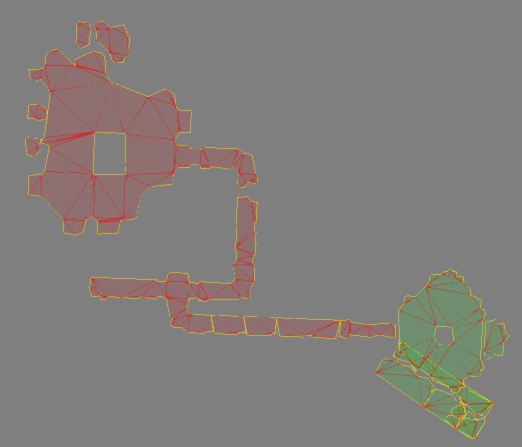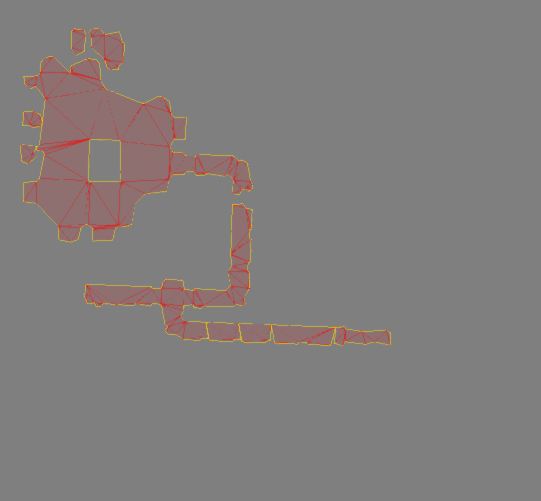Skyrim:Mein erstes Dungeon - Navmesh
Inhaltsverzeichnis
Überblick
In diesem Kapitel werden wir dazu übergehen, eine Navmesh automatisch und manuell zu kreieren. Sie werden lernen:
- Was Navmesh ist und warum es wichtig ist
- Wie Sie eine Navmesh automatisch generieren, indem Sie eine auf Umformung basierende Generierung nutzen
- Wie Sie Navmeshes per Hand bearbeiten
- Navmesh Warnungen zu beheben
- Eine Decke zu generieren
Wenn ein Bereich gebaut und eingerichtet wurde müssen wir festlegen, wo die NPCs herumlaufen können. Da kommen Navmeshes ins Spiel. Einfach gesagt ist eine Navmesh eine Ansammlung von Polygonen, die den NPCs sagen, wo Sie gehen können. Es ist einfach, die Menge an Informationen als vorrausgesetzt anzusehen, die wir beim spielen aufnehmen. Unser Hirn verarbeitet alle visuellen Details, zieht daraus Schlüssse und macht Vorraussagen. Unglücklicherweise (oder zum Glück) sind Systeme künstlicher Intelligenz nirgends auch nur näherungsweise soweit entwickelt wie das menschliche Gehirn und müssen auf Informationen vertrauen, die sie von uns bekommen. Navmesh ist ausschlaggebend dafür, was ein NPC über die gegebene Umgebung weiß. Qualitativ hochwertige Navmeshes sind wichtig, um den NPC sich so gut wie möglich verhalten zu lassen. Navmesh ist ein starkes Werkzeug - es kann anfangs frustrierend sein, es zu nutzen. Wir werden Schritt für Schritt lernen, damit zu arbeiten. Wenn Sie einmal die Grundlagen gelernt und ein wenig Praxiserfahrung haben, werden Sie schnell besser werden.
G.E.C.K. Benutzer aufgepasst: Es hat sich nicht viel beim navmeshing von Hand getan, aber es gibt Neuerungen bei der automatischen Generierung, wie der völlig neue Recast Modus, der in diesem Tutorial enthalten ist. Nutzer den Oblivion/und oder Morrowind CS werden merken, dass Navmesh das Pathfinding System ersetzt hat.
Die ganze Arbeit mit den Navmeshes wird in einem seperaten Editormodus gemacht. Um in diesen Modus zu kommen, klicken Sie den Navmesh-Button ![]() in der Werkzeugleiste oder drücken Sie STRG+E. Nun wird die Navmesh-Werkzeugleiste erscheinen.
Wir benötigen momentan nichts aus der Toolbar, um die Navmesh automatisch zu generieren; Sie existiert als eine Annehmlichkeit. Wir müssen aber in dem Navmesh Modus sein, um eine automatische Generierung nutzen zu können und die Toolbar lässt uns wissen, dass das der Fall ist.
Es gibt vier Typen der Autogenerierung: Objekt-basierend, Havok-basierend, Recast (Umgestaltung)-basierend und Fortgeschritten. Für die Großzahl der Interior werden Sie die Recast Generierung nutzen wollen und nachher von Hand die Navmesh aufräumen. Dieses Tutorial wird nicht in die Tiefe der Objekt und Havok-basierten Generierung gehen. Fortgeschrittene Nutzer werden vielleicht alle Navmeshes per Hand erstellen. Einige sind der Meinung, das gehe schneller, als nach der Autogenerierung auch noch aufzuräumen.
in der Werkzeugleiste oder drücken Sie STRG+E. Nun wird die Navmesh-Werkzeugleiste erscheinen.
Wir benötigen momentan nichts aus der Toolbar, um die Navmesh automatisch zu generieren; Sie existiert als eine Annehmlichkeit. Wir müssen aber in dem Navmesh Modus sein, um eine automatische Generierung nutzen zu können und die Toolbar lässt uns wissen, dass das der Fall ist.
Es gibt vier Typen der Autogenerierung: Objekt-basierend, Havok-basierend, Recast (Umgestaltung)-basierend und Fortgeschritten. Für die Großzahl der Interior werden Sie die Recast Generierung nutzen wollen und nachher von Hand die Navmesh aufräumen. Dieses Tutorial wird nicht in die Tiefe der Objekt und Havok-basierten Generierung gehen. Fortgeschrittene Nutzer werden vielleicht alle Navmeshes per Hand erstellen. Einige sind der Meinung, das gehe schneller, als nach der Autogenerierung auch noch aufzuräumen.
GECK Nutzer aufpassen: Objekt und Recast basierende Generierung sind neue Modi für die Creation Engine.
Lassen Sie uns mit der Recast Methode eine Navmesh für unsere Höhle kreieren:
- Klicken Sie in das Render Window um sicherzugehen, dass es das aktive Fenster ist.
- Stellen Sie sicher, dass nichts im Render Window ausgewählt ist (Wenn Sie nicht sicher sind, klicken Sie einfach mit der linken Maustaste in das Void oder drücken Sie D.
- Starten Sie den Navmesh Modus mit STRG+E.
- Wählen Sie die Recast-basierende Navmesh Generierung aus dem Navmesh-Menü in der Hauptmenüleiste: NavMesh>Generation>Recast-Based Generation
- Nicht verzweifeln über die vielen verschiedenen Werte in dem sich öffnenden Fenster. Stellen Sie nur sicher, dass die Einstellungen denen in dem Bild links unten entsprechen und drücken Sie OK. (Abhängig von der Leistung Ihres Pcs kann es ein wenig dauern)
- Jetzt sollte das ganze circa so aussehen, wie in dem Bild unten.
Manchmal wollen Sie vielleicht eine große Fläche eines Levels mit einer Navmesh versehen aber andere Meshes in dem Level behalten. Dazu halten Sie STRG+ALT gedrückt und wählen mit der linken Maustaste die Bodenobjekte aus, über die Sie eine Navmesh legen möchten. Anschließend, wenn Sie alles wie gewünscht ausgewählt haben, starten Sie wie eben beschrieben die Recast basierte Generierung.
Jetzt da wir eine Navmesh kreiert haben müssen wir ein wenig Zeit aufwenden, um sie aufzuräumen. Der einfachste und schnellste Weg das zu tun ist von Hand. Bevor wir mit dem Säuberungsprozess beginnen, nehmen Sie sich eine Minute und gucken in Ihrer Navmesh wo die Recast basierte Generierung nicht so gut gearbeitet hat. Wenn Sie Probleme haben die Navmesh zu sehen, können Sie einen der drei Navmesh Modi probieren: Normal, Transparent und nur die Navmesh. Drücken Sie W um in den Ansichten herumzuschalten oder nutzen Sie die Schaltflächen mit den Augen in der Navmesh Menüleiste.
Wenn Sie eine automatisch generierte Navmesh aufräumen, ist es oft der beste Weg damit zu beginnen unnötige Segmente zu löschen, die in nicht erreichbaren Bereichen erstellt wurden. Das wird es uns leichter machen zu sehen was mit der übrigbleibenden Navmesh geschieht. Der Höhlenteil und die Stufen scheinen die größte Anfälligkeit aufzuweisen. Auch werden Sie vielleicht eine Reihe von "Navmesh Inseln" sehen. Machen Sie sich um die jetzt keine Gedanken. Wenn wir einmal die Navmesh aufgeräumt haben, ist das Entfernen der Inseln einfach und schnell gemacht.
Für erfahrenen Nutzer, die die Inseln sofort entfernen wollen: STRG + Linke Maustaste auf die Dreiecke, die Sie behalten möchten. Anschließend drücken Sie I. Das wird alle Navmeshes auswählen, die Sie nicht angeklickt haben. Wenn Sie I gedrückt haben, können Sie mit R oder DELETE die Inseln löschen. Das geht schneller, als jede einzelne Insel von Hand zu löschen, aber es ist auch einfacher aus Versehen nützliche Navmeshes zu löschen. Seien Sie also vorsichtig!
Beginnen wir mit dem Höhen Teil, dann werden wir den Rest der Navmesh säubern. Für diesen Moment müssen Sie nur die Bedeutung der drei Schaltflächen ganz links in der Navmesh Menüleiste kennen:
Um die Höhlensektion aufzuräumen, klicken und halten Sie links gedrückt auf einen Eckpunkt in dem Höhlenbereich. Denken Sie daran die Sichtbarkeit mit "W" zu verändern, damit Sie sich zurechtfinden. Ärgern Sie sich nicht, dass Sie versuchen eine Navmesh in dem Bereich zu erhalten: Wir werden es später erneuern. Stellen Sie sicher, dass Sie Select Vertices und/oder Select Triangle
aktiviert haben.
Sie können die Höhle aufräumen, indem Sie die Ecken oder Dreiecke (oder beides) auswählen. In dem oberen Bild rechts sehen Sie die Navmeshes ausgewählt, fertig zum löschen. Darunter ist die Navmesh der Höhle gelöscht.
Nun ist es Zeit, die Navmesh in der Höhle per Hand zu kreieren.
Wenn Sie mehr und mehr die Navmeshes ändern, werden Sie sich über die Hotkeys freuen:T schaltet die Dreieck Auswahl An/Aus V schaltet die Ecken Auswahl An/Aus
G schaltet die Kanten Auswahl An/Aus
Schalten Sie die Vertecies Selection an und zoomen Sie in den Anfang Ihrer Höhle hinein. Klicken Sie rechts auf den Boden und eine Ecke wird platziert. Setzen Sie auf dem gleichen Weg nun noch zwei weitere Ecken auf dem Fußboden. Sie sollten nun etwas sehen, dass dem bild unten links ähnlich sieht. (Vielleicht sind bei Ihnen auch alle Punkte gelb, wenn Sie danach noch irgendwo hingeklickt haben)
Stellen Sie sicher, dass Sie das Grid Snap nicht aktiviert haben, da Sie es nicht bruahcen und es nur Probleme verursachen wird, es aktiv zu lassen.
Die Navmesh Bearbeitung nutzt ein seperates Set von Tastenkürzeln als das reguläre Verändern im CK. Vielleicht möchten Sie diese Kurzreferenz ausdrucken, damit Sie sich dort schnell informieren können, wenn Sie sich in dem Modus befinden.
Links
- Der dritte Teil
- Bethesda Tutorial Navmesh das englische Original zu obigen Artikel, vielen Dank dafür.